cad作为大家十分常用的一种绘图软件,受到了大家的喜爱,不过在使用的过程中大家都会碰到各种各样的问题,这不就有小伙伴问小编cad坐标系怎么转换,为了帮助大家解决问题,小编到网上搜集了转换的方法,现在就放在下文中,大家赶紧来看看吧。

cad坐标系怎么转换?
具体步骤如下:
1.首先,我们启动已安装的CAD软件;
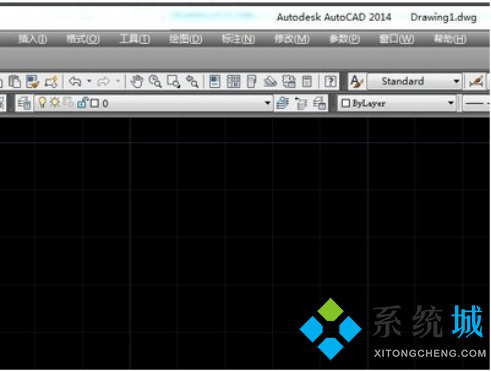
2.其次,完成上述步骤后,在命令栏中输入“ucs”,然后按Enter键进行确认;

3.接着,完成上述步骤后,在其中选择坐标系,例如z轴(ZA);
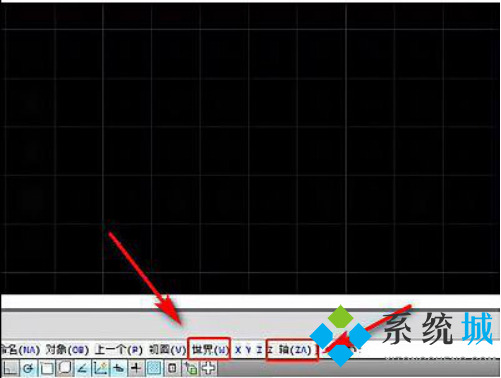
4.然后,完成上述步骤后,提示指定新的原点,然后指定新的原点即可;
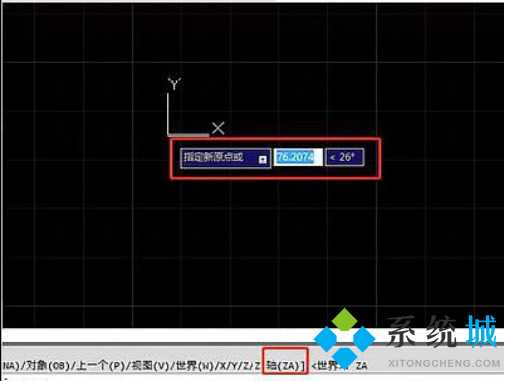
5.随后,完成上述步骤后,指定z轴;
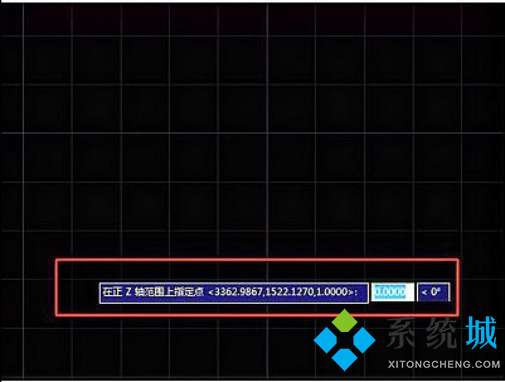
6.最后,指定后,就将转换为新的坐标系了。
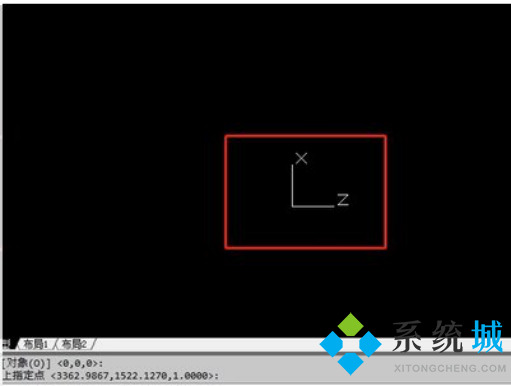
以上就是小编为大家带来的cad坐标系怎么转换的方法了,希望能帮助到大家。
 站长资讯网
站长资讯网